滚动字幕的制作
打开pr,打开需要制作的素材文件,如图所示
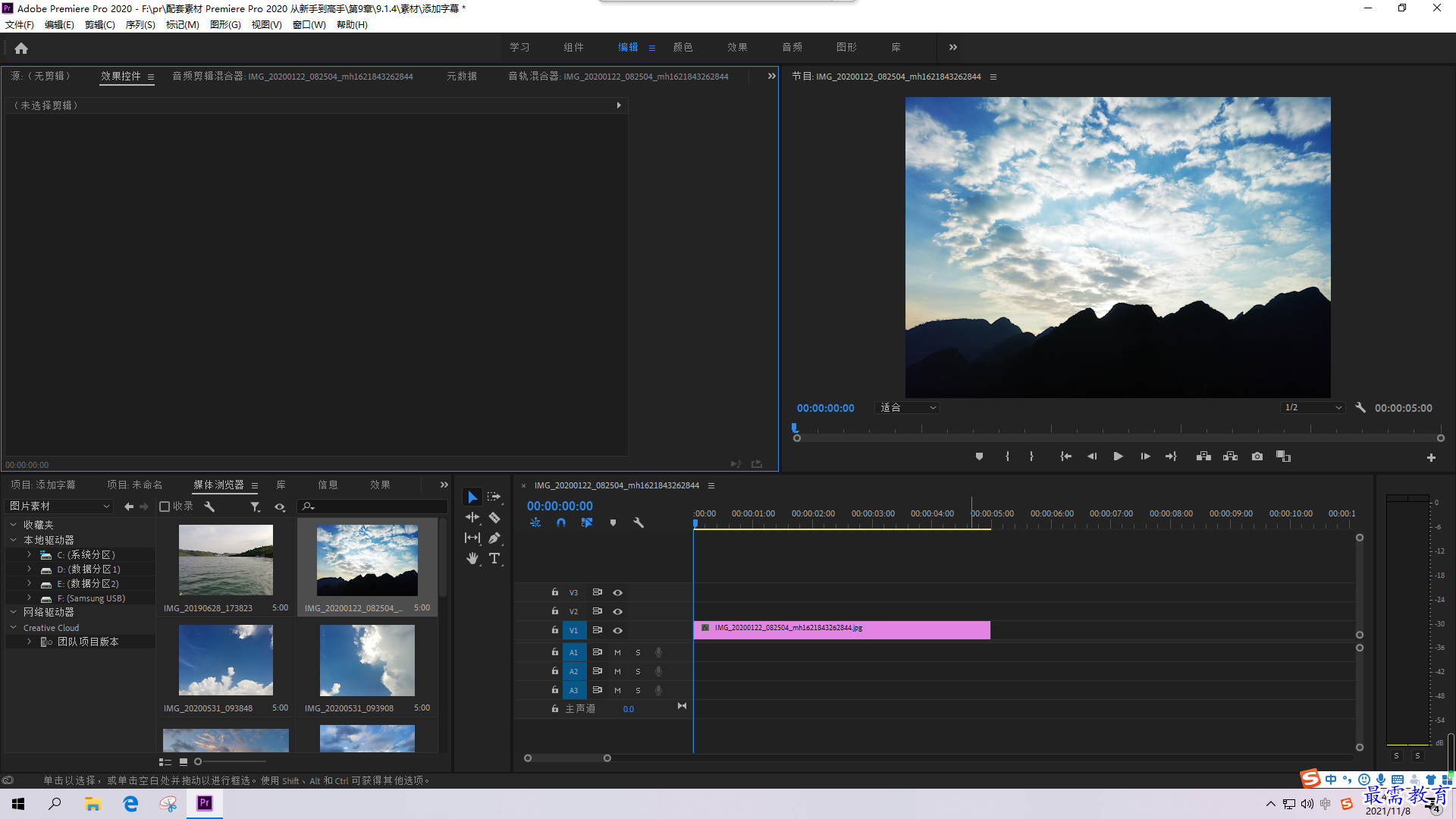 、执行命令,“文件”→“新建”→“旧版标题”命令,弹出“新建字幕”对话框,保持默认设置,如图所示,单击确定按钮
、执行命令,“文件”→“新建”→“旧版标题”命令,弹出“新建字幕”对话框,保持默认设置,如图所示,单击确定按钮

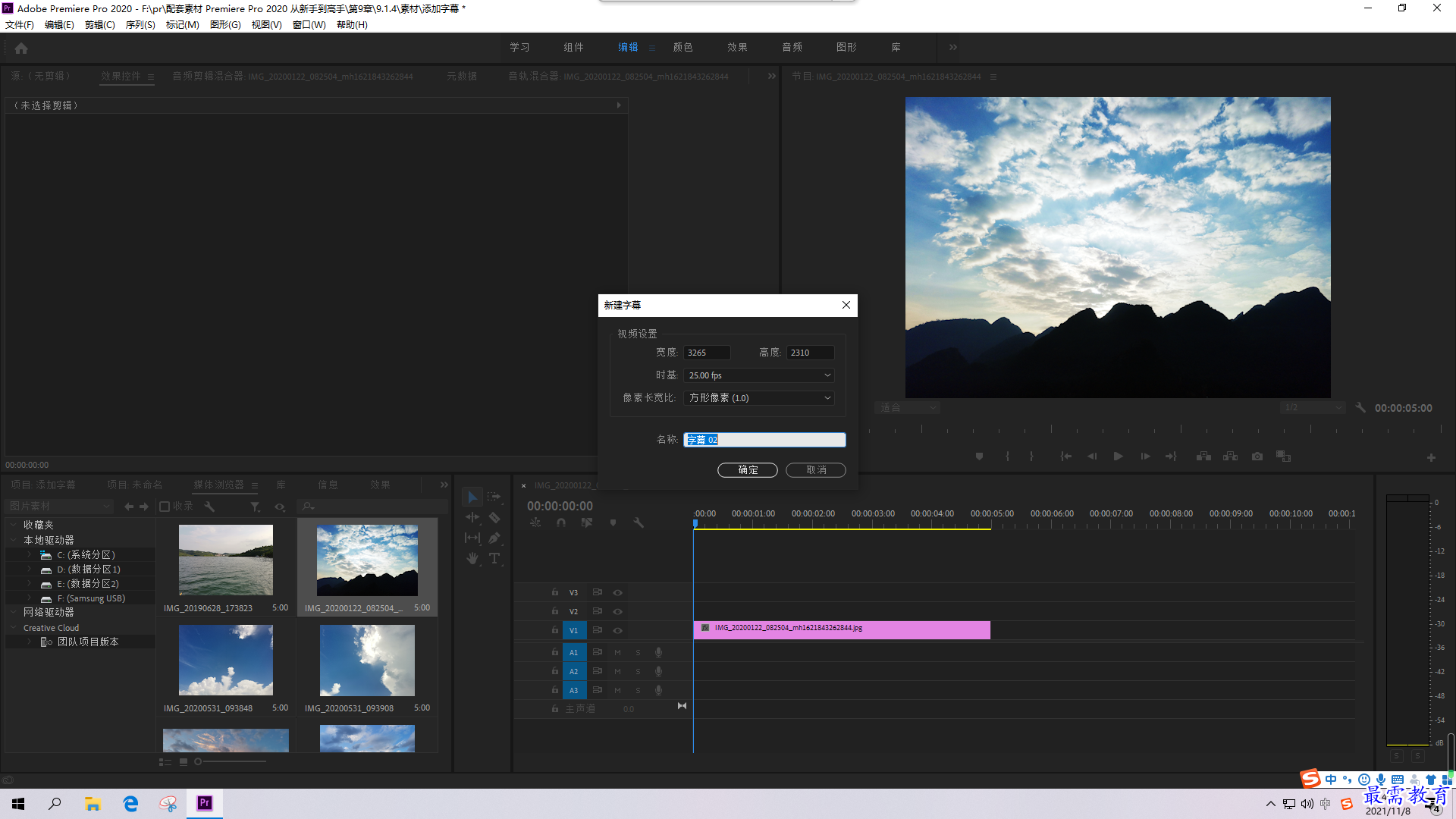 选择“文字工具”在需要放置文字的地方双击,输入你需要的文字,并改变文字的属性,将文字放置在合适的位置
选择“文字工具”在需要放置文字的地方双击,输入你需要的文字,并改变文字的属性,将文字放置在合适的位置
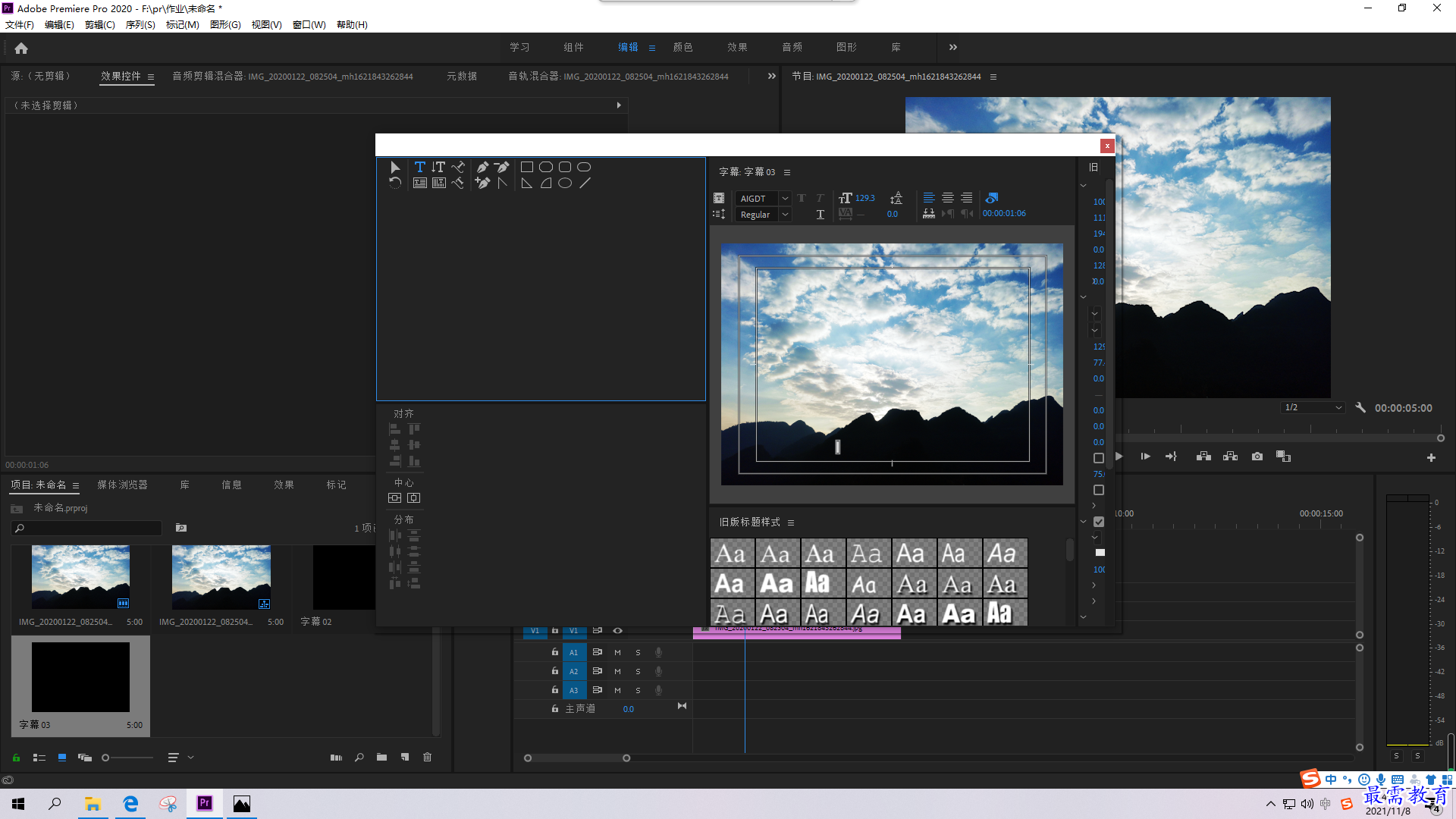

单击“字幕”面板上方的“滚动/游动选项”按钮,弹出“滚动/游动选项”对话框,将字幕类型“设置为”滚动“,勾选”开始于屏幕外“复选框,在”过卷“下的文本框中输入数值为25,如图所示,单击”确定“按钮,完成设置
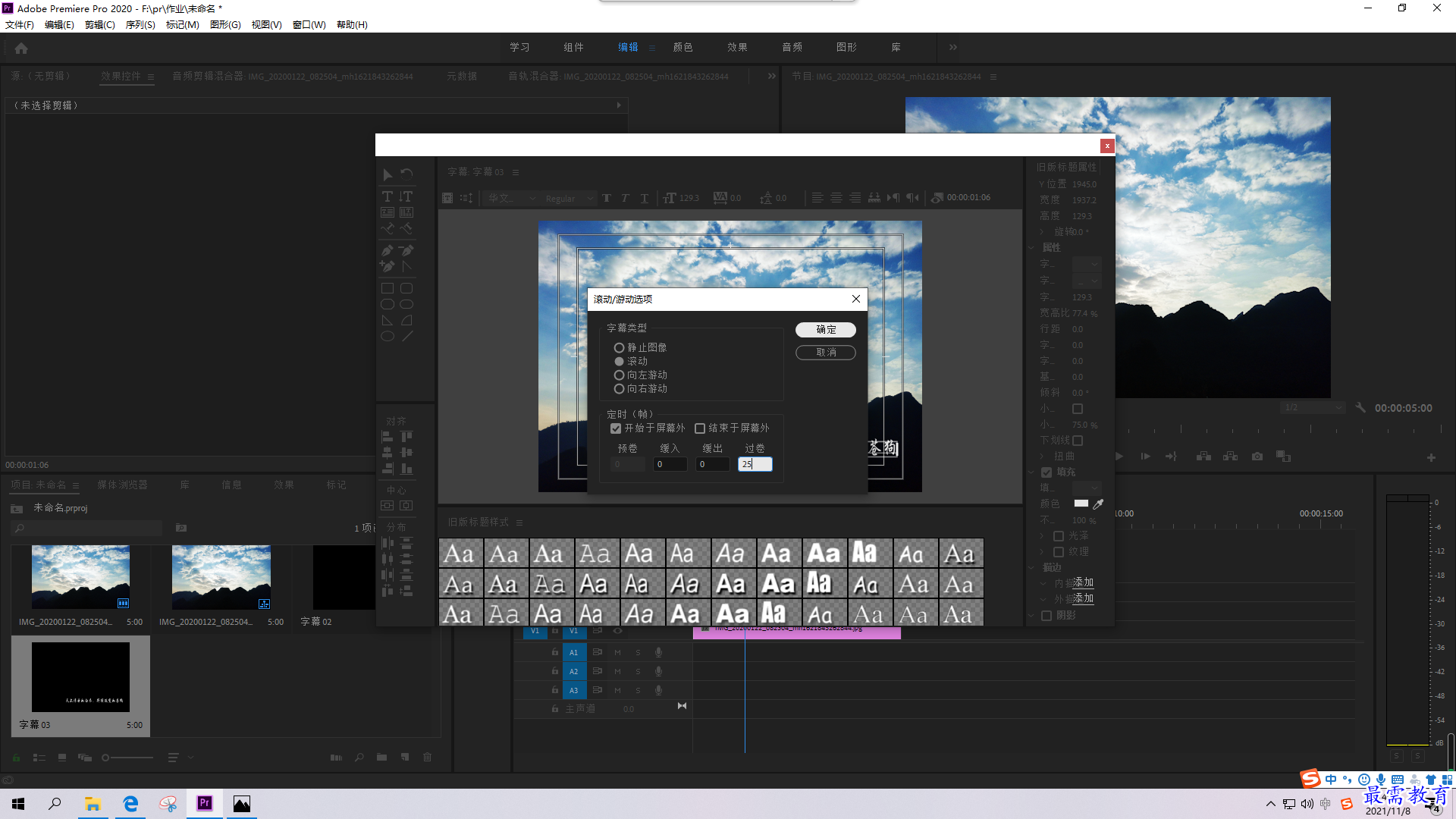
关闭“字幕”面板,回到pr工作界面,将“项目”面板中的“字幕02”素材拖拽添加至时间轴面板的V2轨道中,如图所示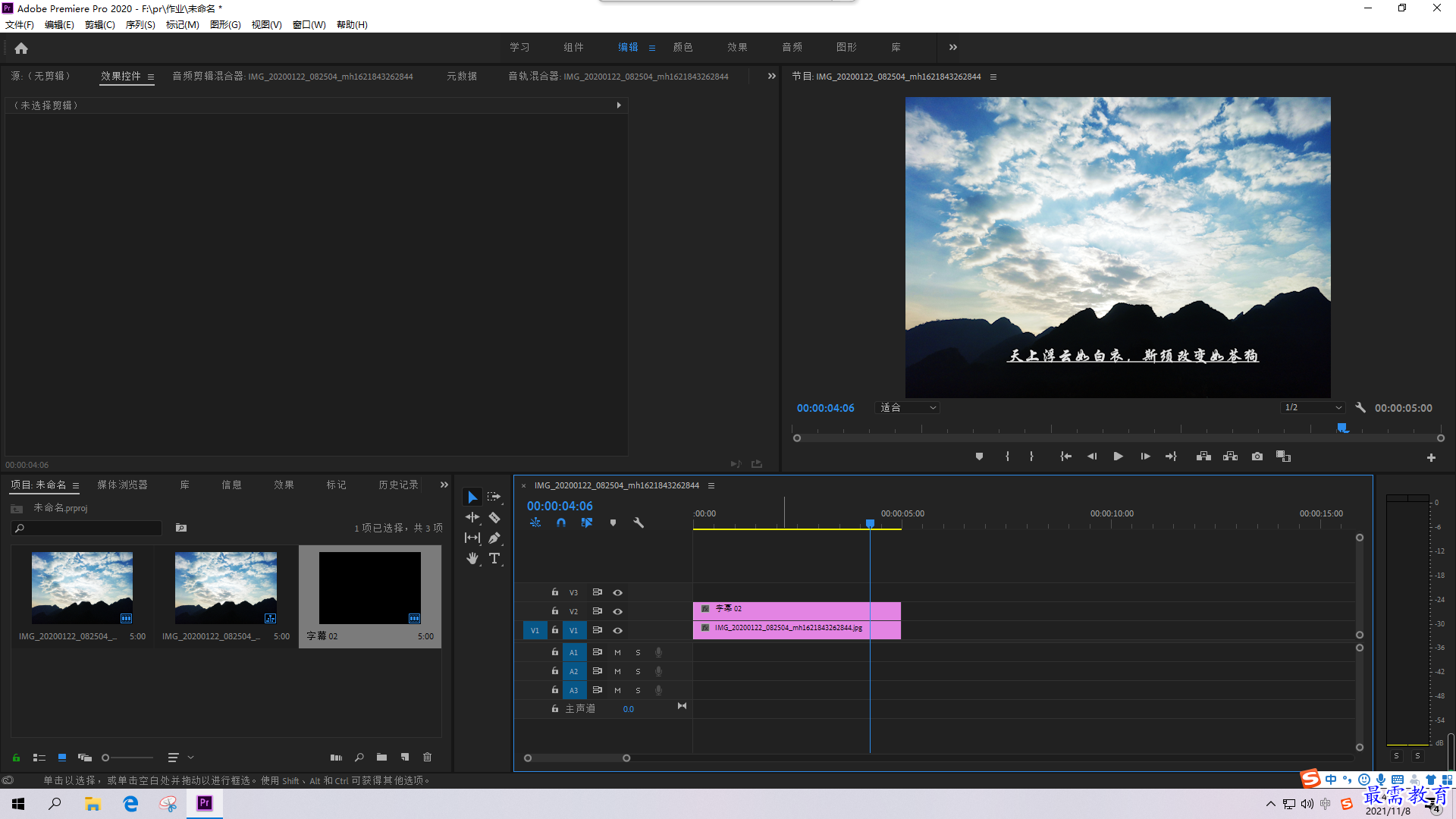
在实践中面板中右击“字幕02”素材,在弹出的快捷菜单中“选择”速度/持续时间“选项,弹出”剪辑速度/持续时间“对话框。修改”持续时间,单击确定。
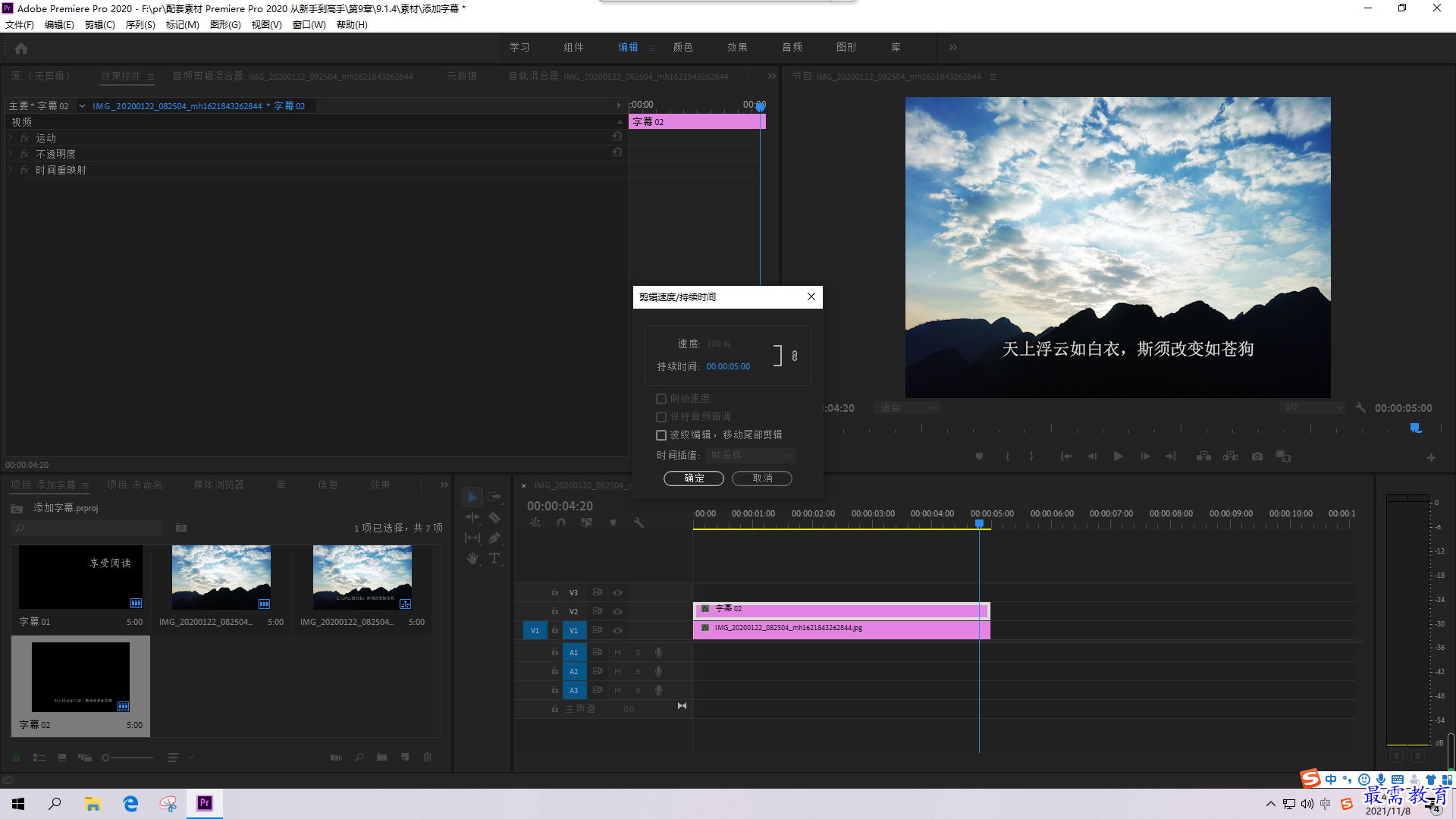
完成操作后,在节目监视器面板中可预览最终的字幕效果,如图所示

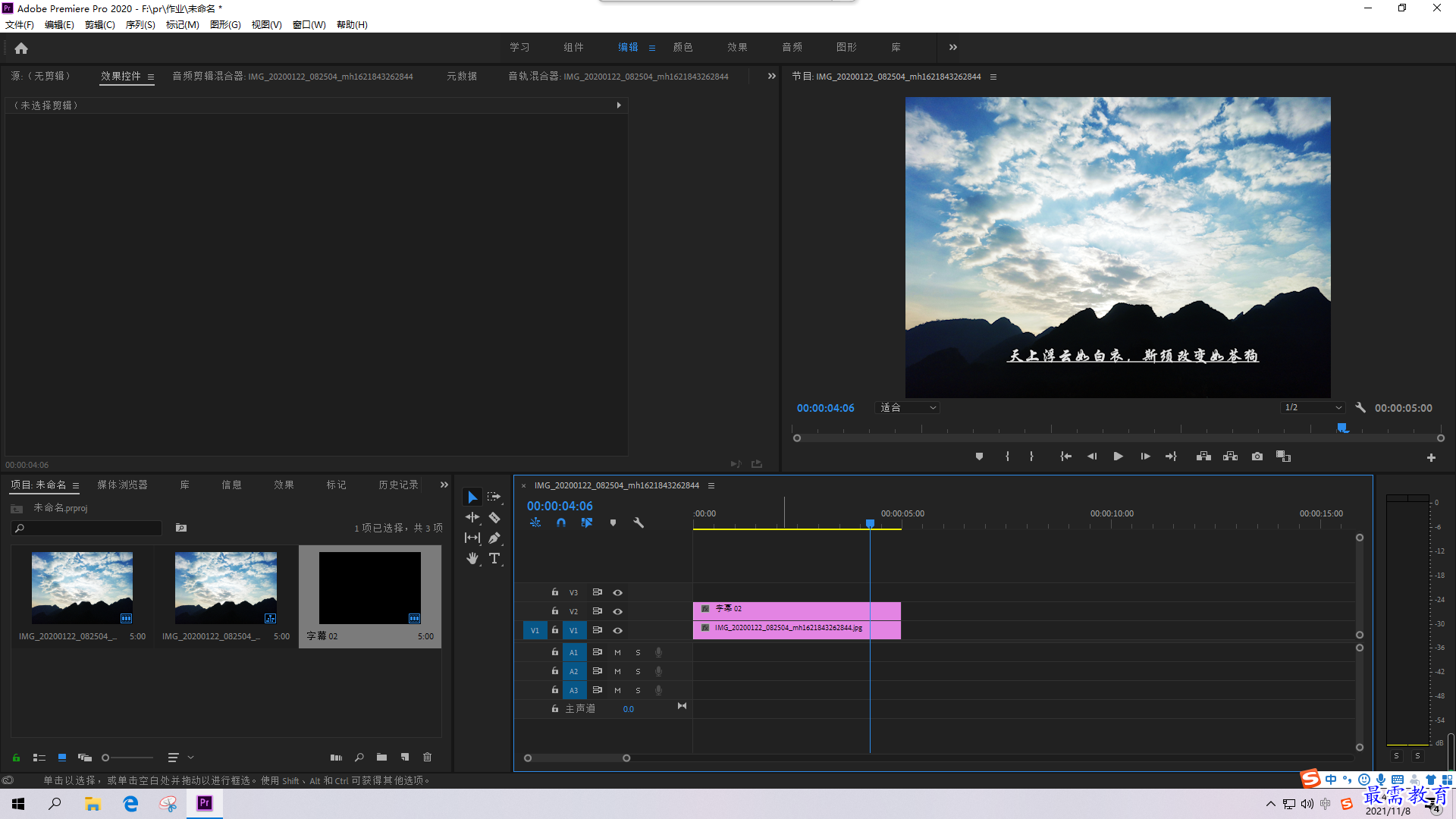
继续查找其他问题的答案?
-
2021-03-1761次播放
-
2018Premiere Pro CC “运动”参数设置界面(视频讲解)
2021-03-1727次播放
-
2021-03-1712次播放
-
2021-03-1717次播放
-
2018Premiere Pro CC 设置字幕对齐方式(视频讲解)
2021-03-1712次播放
-
2021-03-178次播放
-
2018Premiere Pro CC 创建垂直字幕(视频讲解)
2021-03-175次播放
-
2021-03-1710次播放
-
2018Premiere Pro CC添加“基本3D”特效(视频讲解)
2021-03-1714次播放
-
2021-03-1713次播放
 前端设计工程师——刘旭
前端设计工程师——刘旭
 湘公网安备:43011102000856号
湘公网安备:43011102000856号 

点击加载更多评论>>